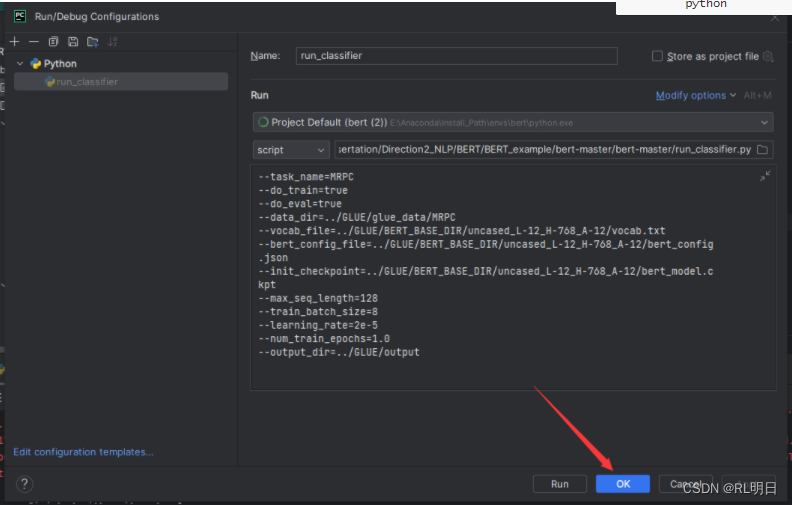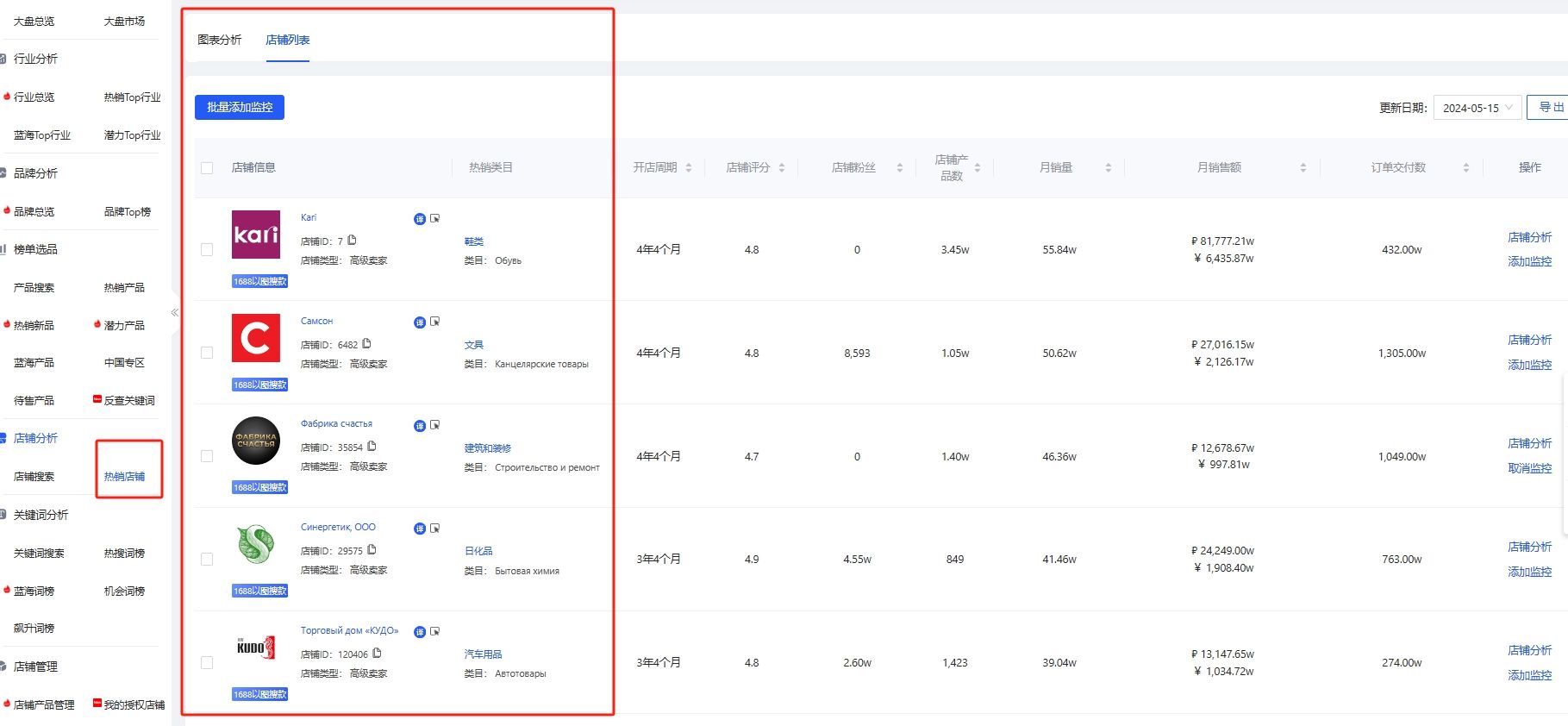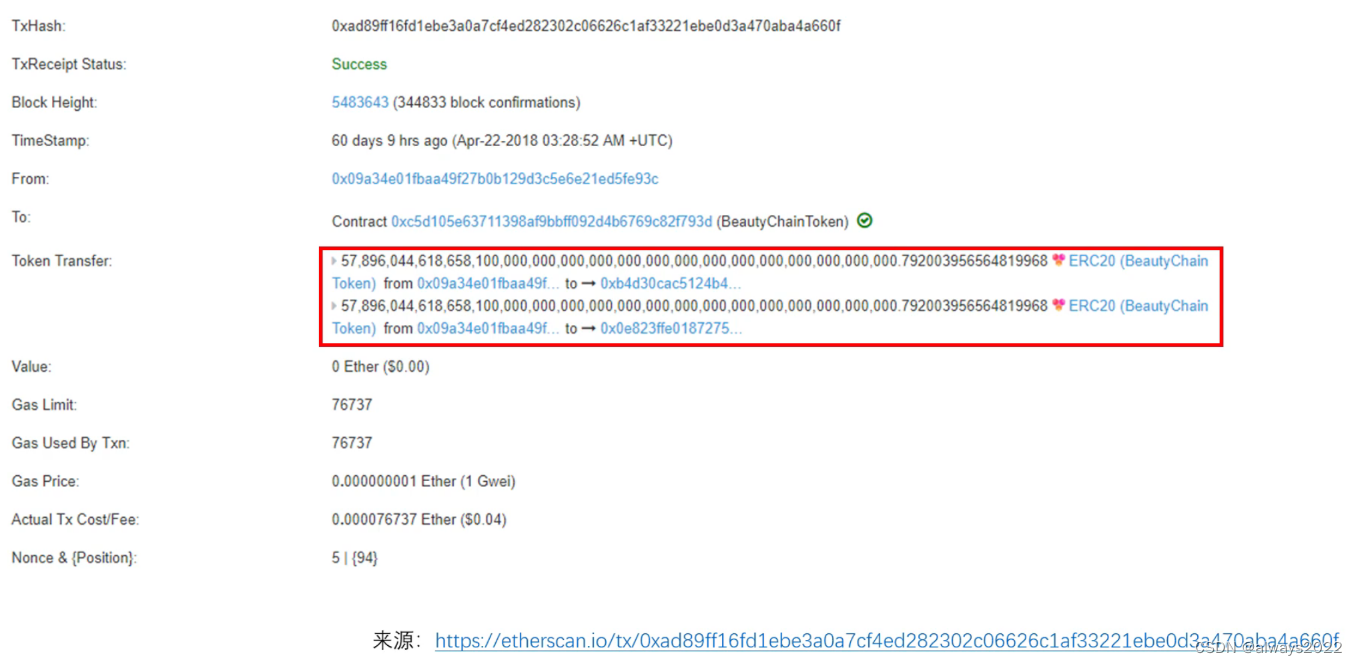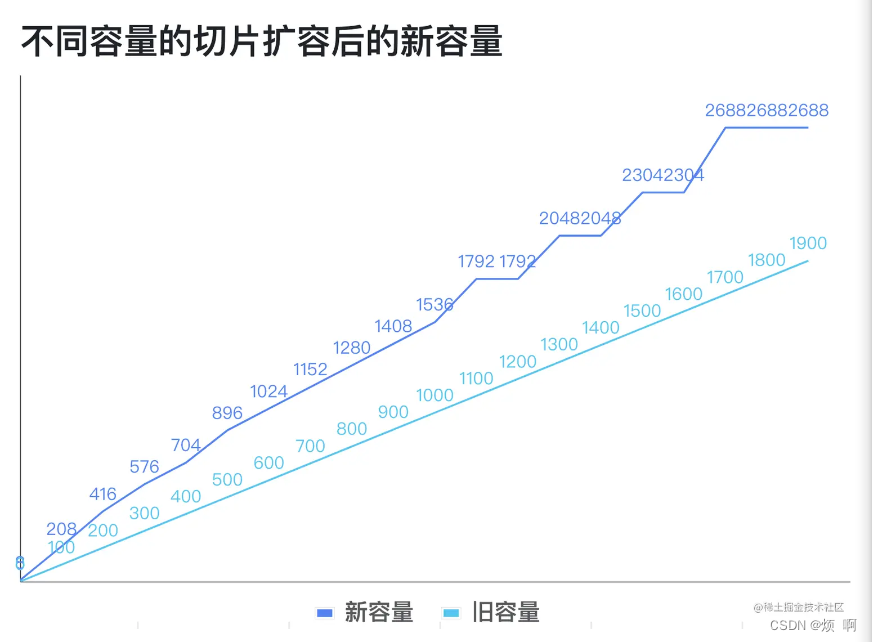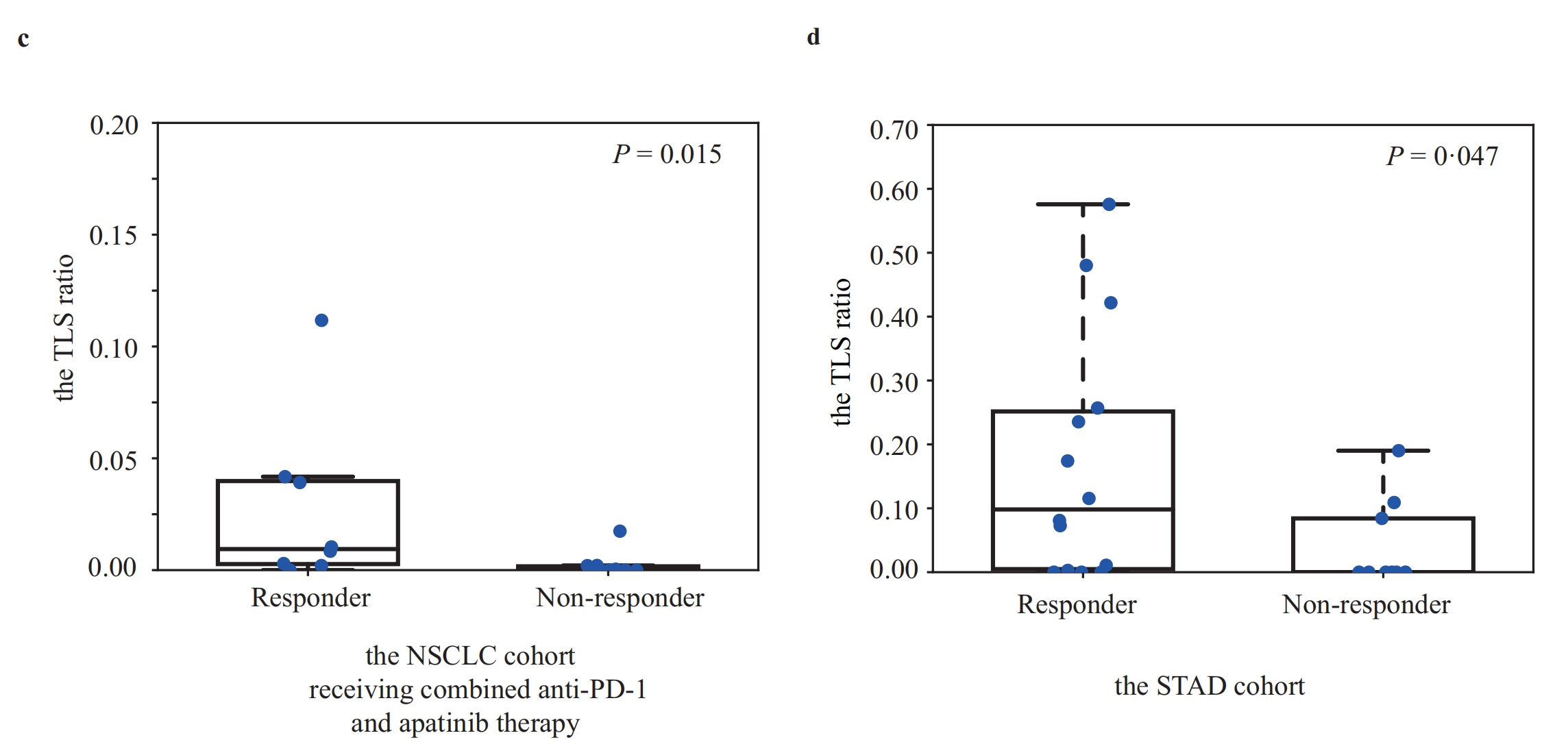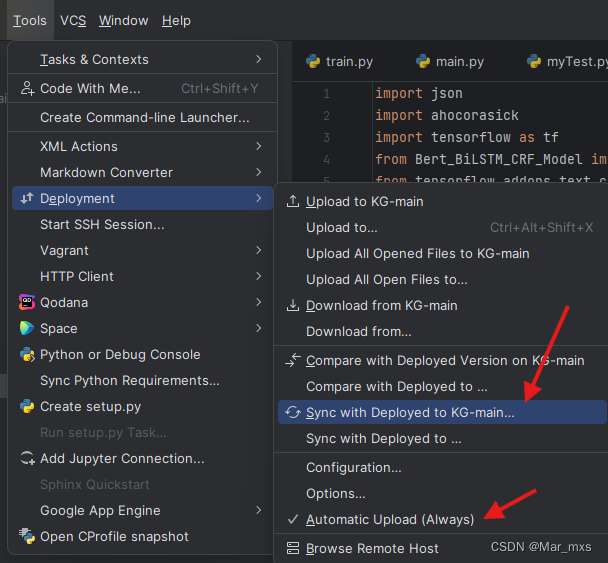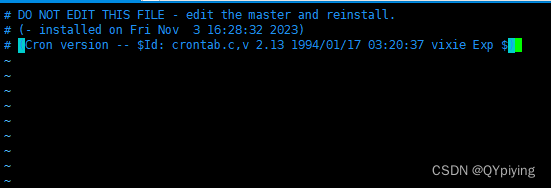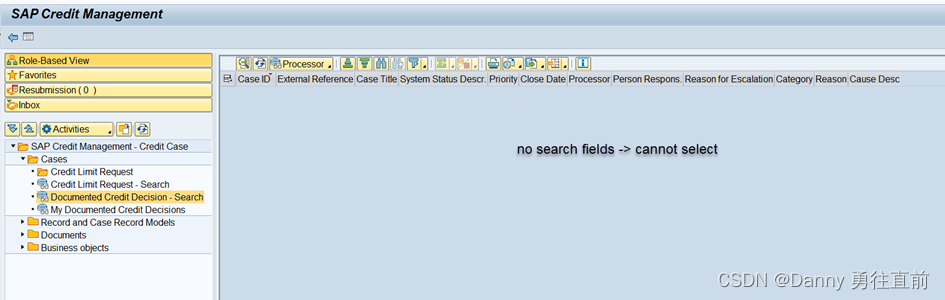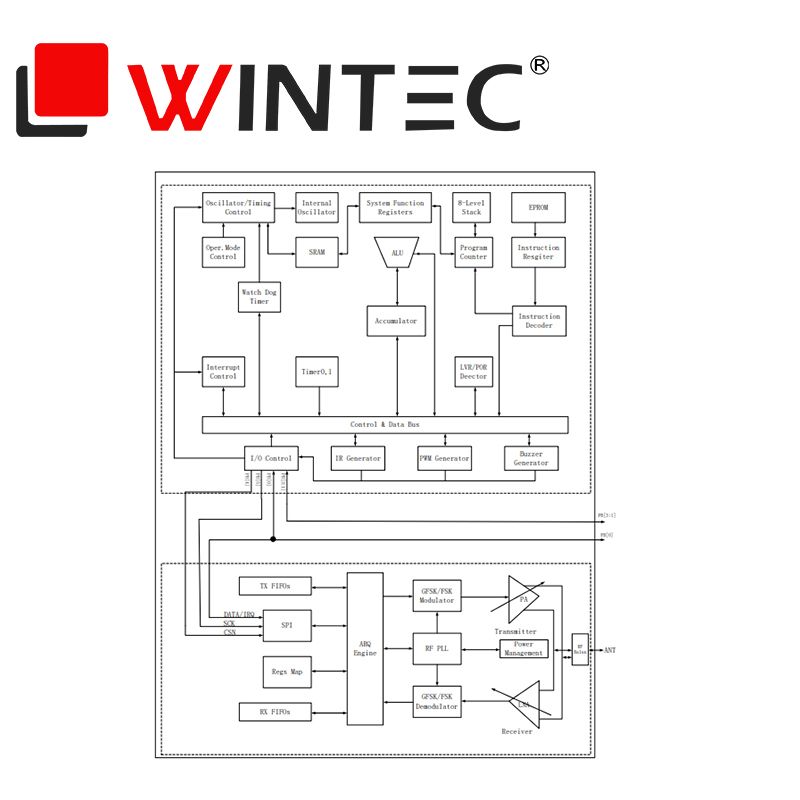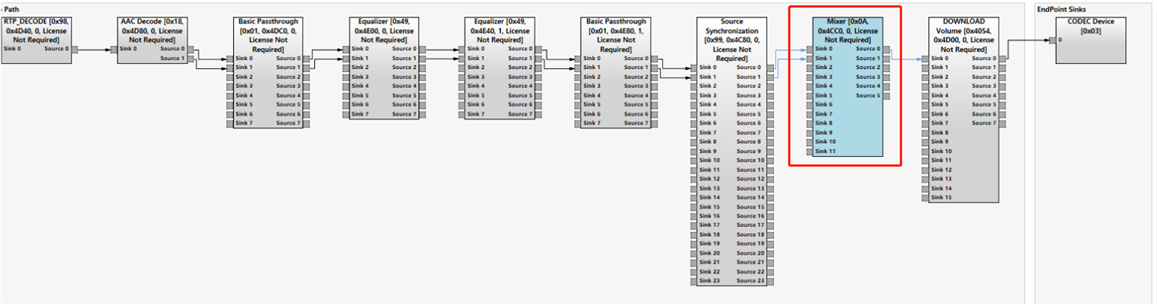前言
上一次咱们说到在爱快控制台上设置/辨认lan口,设置完成之后,其他的一些设置就需要在爱快iKuai软路由的管理页面上设置。
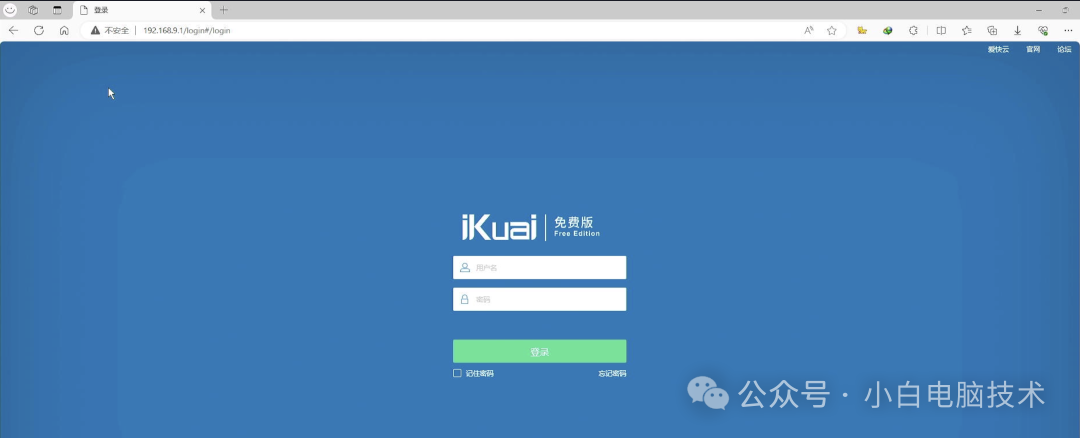
有些小伙伴会发现,当电脑连接上爱快软路由的lan口之后,电脑并没有正常获取到ip,导致无法访问爱快的路由管理页面。

这个事情其实很简单,只需要先手动给电脑设置一个跟爱快软路由管理页面同网段的ip,就能正常访问了。
正文开始
首先确保电脑跟软路由已经连接上,且网口灯亮起。

再观察一下爱快控制台上的WEB管理ip地址,我这里是192.168.9.1

如果要正常访问到192.168.9.1这个页面,那么咱们的ip就要设置成192.168.9.2到192.168.9.254其中一个ip,这里咱们选择192.168.9.23(随便选的)
接着就需要在已经连接爱快软路由的电脑上手动设置一个IP,由于Windows10和Windows11的界面并不一样,所以咱们就分两种情况进行讲解:
Windows10
在电脑右下角找到网络图标,点击【鼠标右键】-【打开“网络和Internet”设置】(这里应该是地球标志,但小白这里使用虚拟机演示,图标不正确)
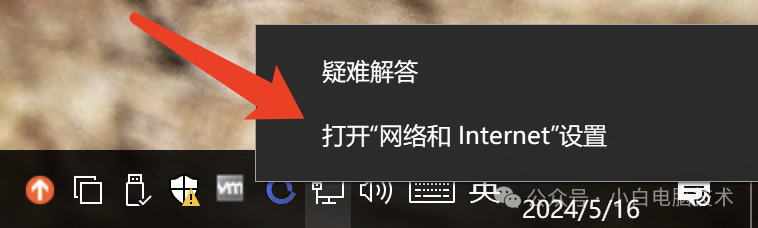
点击【更改适配器选项】

找到【以太网适配器】,点击【鼠标右键】-【属性】

找到并单击【Internet协议版本4 (TCP/IPv4)】,再点击【属性】

咱们刚刚准备填写的是192.168.9.23,子网掩码是255.255.255.0,默认网关和首选DNS填写爱快的web管理页ip。
DNS也可以为阿里的223.5.5.5或者其他你觉得更好的
按照这种规则填写上对应的ip

然后点击【确定】-【确定】,把以太网卡属性窗口关闭即可。这时候打开【浏览器】,在【地址栏】输入【192.168.9.1】,回车就能进入爱快的管理页面

Windows11
找到电脑桌面右下角(托盘区)的网络图标,点击【鼠标右键】-【网络和Internet设置】

点击【高级网络设置】
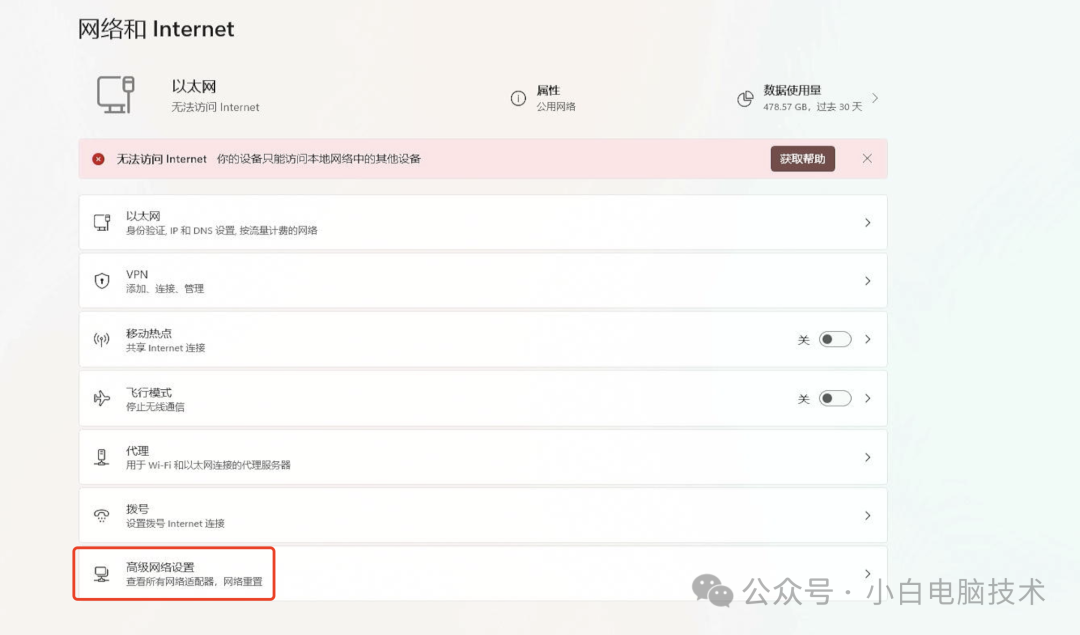
找到并点击【以太网】

点击【更多适配器选项】的【编辑】
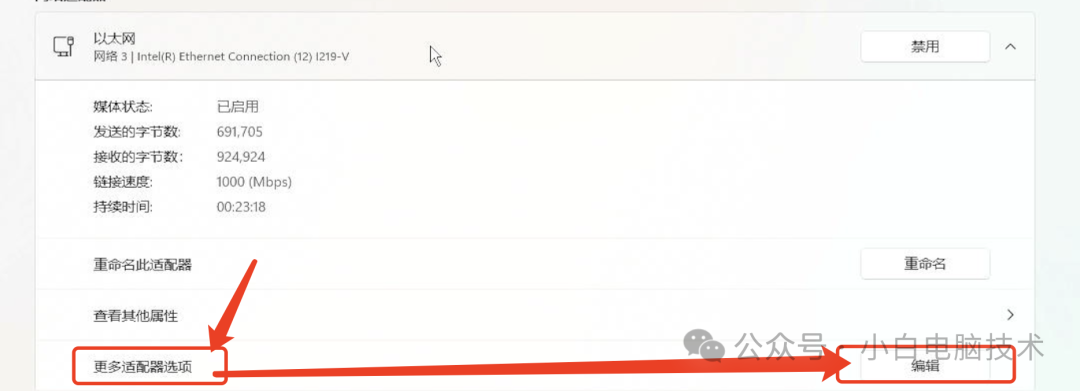
找到并单击选中【Internet协议版本4(TCP/IPv4)】,再点击【属性】

咱们刚刚准备填写的是192.168.9.23,子网掩码是255.255.255.0,默认网关和首选DNS填写爱快的web管理页ip。
DNS也可以为阿里的223.5.5.5或者其他你觉得更好的
按照这种规则填写上对应的ip

然后点击【确定】-【确定】,把以太网卡属性窗口关闭即可。这时候打开【浏览器】,在【地址栏】输入【192.168.9.1】,回车就能进入爱快的管理页面

--End--
“进入到爱快的管理页面几乎用尽了全力”
有没有小伙伴有这种感慨的?啊哈哈哈,欢迎吐槽~